另存为
你可以在文件菜单和 iManage 选项卡上找到另存为功能。另存为让你可以将现有文档作为新文档保存到 iManage Work。
使用 iManage 选项卡
在 iManage 选项卡上,选择另存为。iManage 另存为对话框将会显示。
你可以使用另存为对话框执行以下任务:
搜索文件夹
在默认情况下,打开对话框显示最近事项的列表。你可以通过从左侧面板中进行选择将其更改为最近的客户端或最近的文件夹列表。
使用导航按钮返回![]() 、前进
、前进![]() 或上移一个容器级别
或上移一个容器级别![]() 。使用搜索框搜索要将文档保存到的特定位置(例如,工作区或文件夹)。
。使用搜索框搜索要将文档保存到的特定位置(例如,工作区或文件夹)。
如需了解有关使用搜索框的详细信息,请参阅 使用搜索框。
创建一个新文件夹
要创建用于保存文档的新文件夹:
选择最近的事项,然后双击所需的事项。事项中的文件夹列表将会显示。
选择文件夹列表上方的新建文件夹按钮。
在文件夹名称字段中,输入名称然后选择创建。该文件夹将添加到文件夹列表中。
筛选搜索结果
使用筛选器功能可以对搜索结果进行排序。筛选器因搜索条件而异。
要将筛选器应用于搜索结果:
选择筛选器
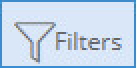 。
。选择要应用的筛选器类别以展开选项列表。例如,日期。
从提供的选项中选择一个或多个筛选条件。
选择完成。
如需了解有关筛选条件的详细信息,请参阅 过滤内容。
在文件夹中显示文档
在默认情况下,另存为对话框仅显示容器。要查看容器中的文档,请选择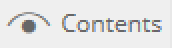 。
。
保存文档
导航到所需容器后, 通过在右侧显示的属性面板 的描述字段中输入或编辑文档名称来保存文档。
属性面板还允许你更改其他元数据和安全性,例如:
作者
评论
文档类型
使用显示更多按钮可以查看和修改其他文档属性,例如客户端和事项编号等。你还可以修改安全性(请参阅 修改安全性)。
使用 Backstage 视图
Microsoft Office Backstage 视图 中的 iManage 选项卡 让你能够查看、打开和管理所有 iManage 文档,以及将新文档保存到所需的 iManage 位置 。iManage 容器根据你最近的活动按不同的组进行分类,你可以选择列表中的任何项目以快速访问所需的文档。例如, 文档 和 事项下的脱机 选项 让你 能够查看和打开最近在脱机模式下访问的文档和事项。
选择文件选项卡以显示 Microsoft Office Backstage 视图。
选择另存为,然后选择 iManage。默认情况下,文件夹选项卡已选中,并列出你访问的最近文件夹及其中的事项。或者,选择以下选项卡:
事项:列出你使用默认显示的最近的事项列表访问的最近的事项。选择我的事项或脱机以查看其他事项列表。
浏览:显示 iManage 打开对话框,默认情况下最近的事项选项卡已选中。
选择这些列表中的项。iManage 另存为对话框显示所选容器的内容。导航到所需的文件夹,选择然后保存。
或者,你可以使用 Office 中主文件菜单中的保存选项。第一次保存新文档时,iManage 另存为 对话框也会显示。
如果在 iManage Work 中编辑现有文档,则选择“Office 文件” > “保存”选项可在本地保存更改。关闭文档后,系统会提示你是要保存文档还是放弃更改。如果选择是,则更改将保存到 iManage Work 并替换现有版本。